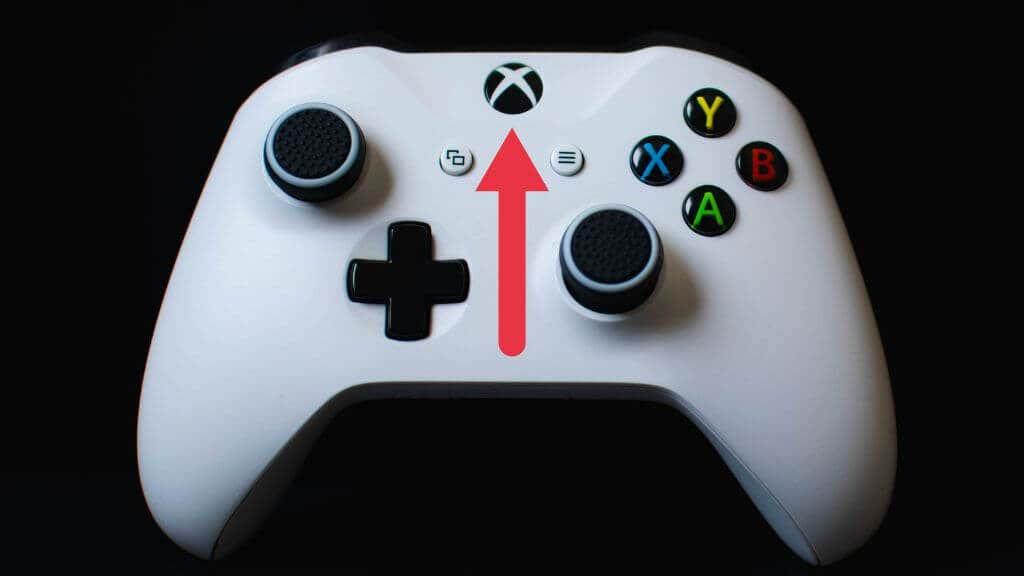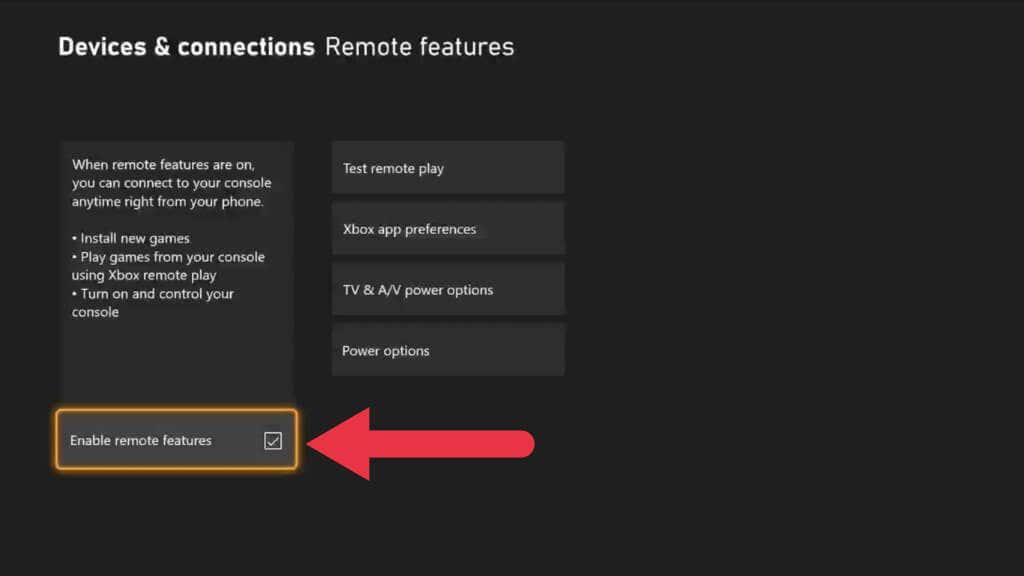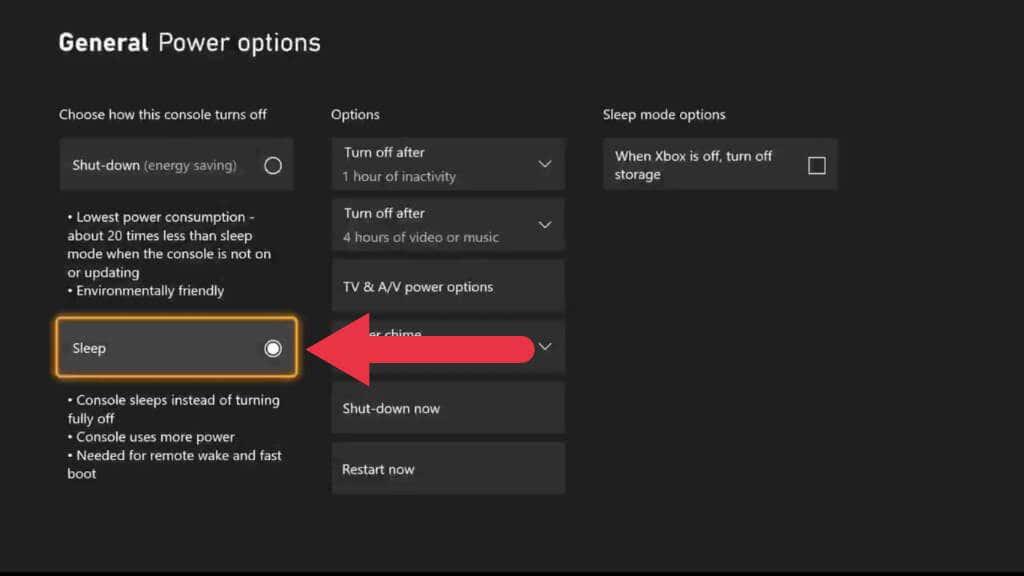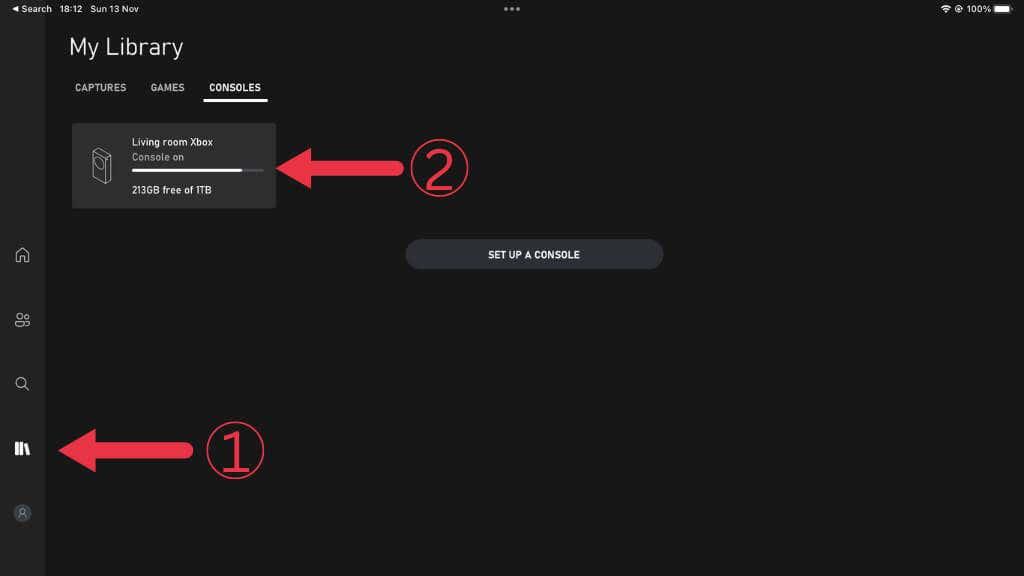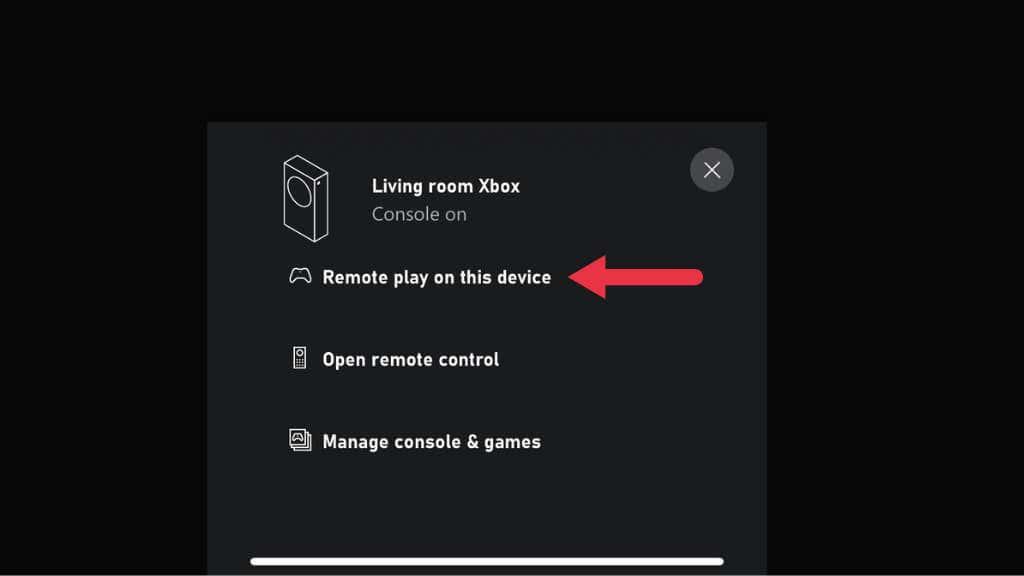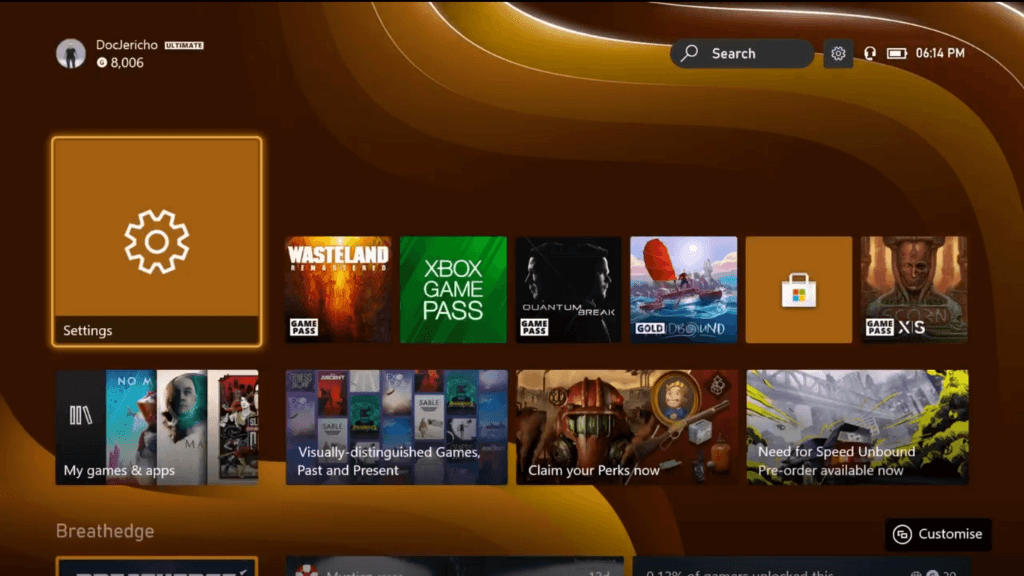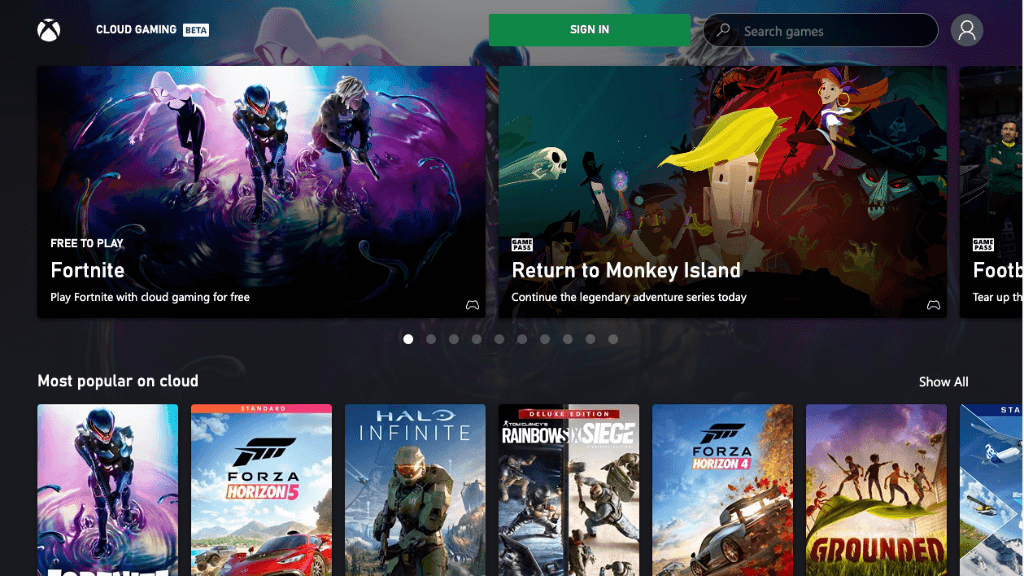Подібно до функцій Remote Play від Sony Playstation або Valve Steam, Xbox Remote Play дозволяє грати в ігри на Xbox з будь-якого місця з досить швидким Інтернетом. Це чудова функція, коли вона працює!
Як і в інших технологіях віддаленого потокового передавання, між віддаленим пристроєм і вашим локальним пристроєм багато може піти не так. Якщо ви бачите, що Xbox Remote Play не працює, виконайте наведені нижче дії, щоб вирішити типові проблеми з підключенням.

1. Чи відповідаєте ви вимогам для віддаленої гри?
Не кожен може отримати доступ до Xbox Remote Play. Є кілька важливих вимог, і якщо ви їх не виконуєте, Remote Play не працюватиме:
- Ви повинні жити в підтримуваному регіоні .
- Пристрій Android 6.0, iPhone iOS 13 або Windows 10 або новішої версії.
- З’єднання Bluetooth 4.0 для контролера або з’єднання USB (не підтримується на iOS).
- Інтернет-з’єднання з Xbox не менше 7 Мбіт/с. Це означає, що Xbox потребує вихідного з’єднання принаймні так швидко; переконайтеся, що швидкість завантаження вашого Інтернет-провайдера відповідає з’єднанню Xbox.
- 5 ГГц Wi-Fi або Ethernet. Хоча мережі 2,4 ГГц працюватимуть, вони не оптимізовані для потокової передачі ігор, навіть якщо швидкість відповідна.
- Контролер Xbox. Миша, клавіатура та сенсорне керування не підтримуються на момент написання.
Якщо ви не відповідаєте цим вимогам, зробіть необхідні кроки для їх виконання та повторіть спробу.
2. Налаштування Xbox Remote Play
Перш ніж вирішувати, чому віддалена гра не працює, ми нагадаємо процес налаштування цієї функції. Якщо ви впевнені, що виконали всі належні дії, можете пропустити цей розділ.
По-перше, ми переконаємося, що функції миттєвого ввімкнення та дистанційного керування ввімкнено. Ми припускаємо, що ви налаштували свій Xbox і ввійшли в обліковий запис користувача Xbox.
- Натисніть кнопку Xbox на контролері, щоб відкрити посібник.
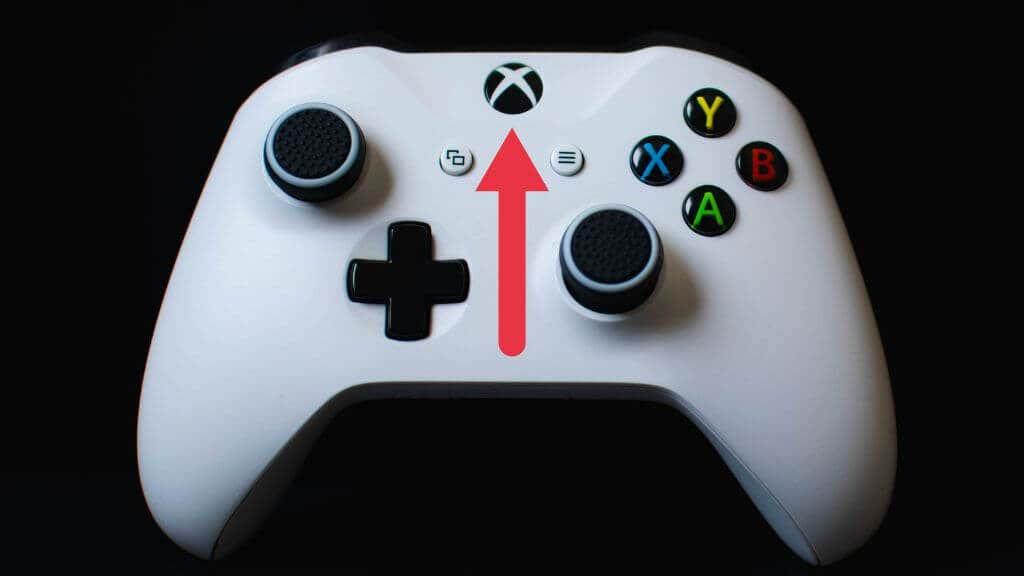
- Перейдіть у Профіль і система > Налаштування > Пристрої та підключення > Віддалені функції .
- Увімкніть параметр Увімкнути віддалену функцію .
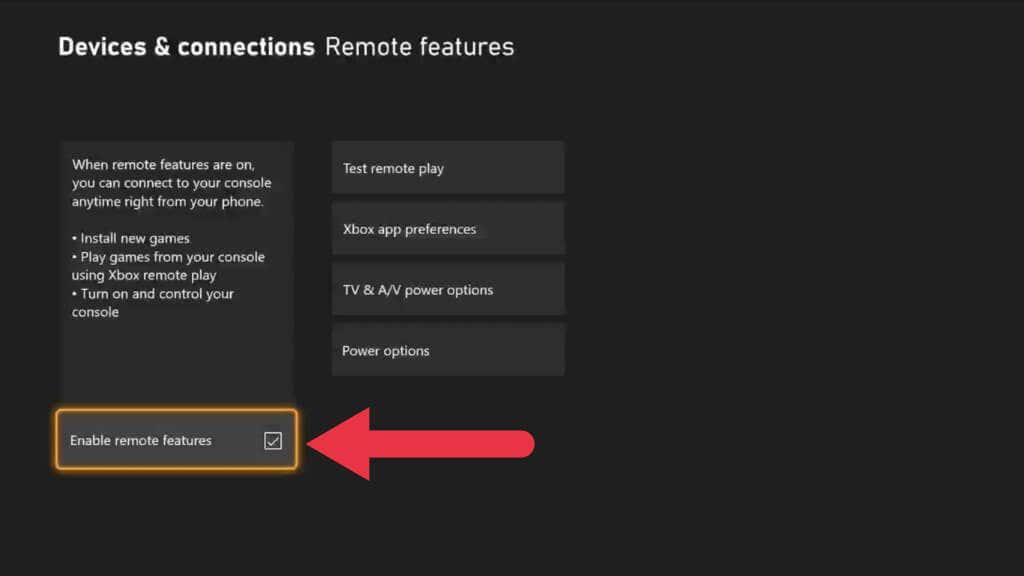
- У розділі « Електроживлення» виберіть «Сон » .
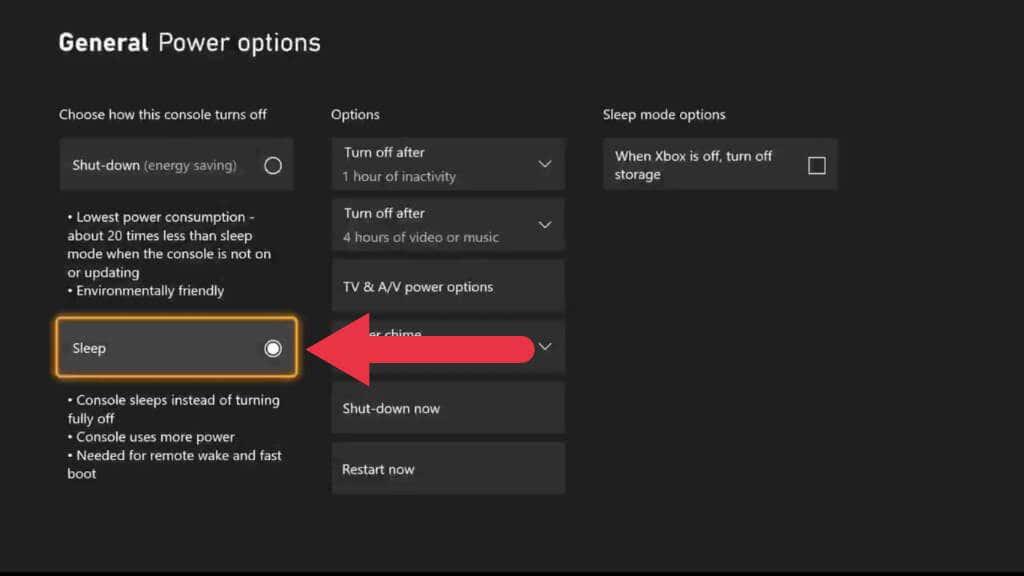
Тепер, коли ми підготували Xbox для віддаленого відтворення, настав час перейти до пристрою, з якого ви будете транслювати.
- Підключіть контролер до пристрою за допомогою Bluetooth або USB.
- Відкрийте мобільну програму або програму Windows Xbox і переконайтеся, що ви ввійшли в систему.
- У розділі «Моя бібліотека» виберіть піктограму « Консолі » , а потім виберіть консоль, яку хочете використовувати.
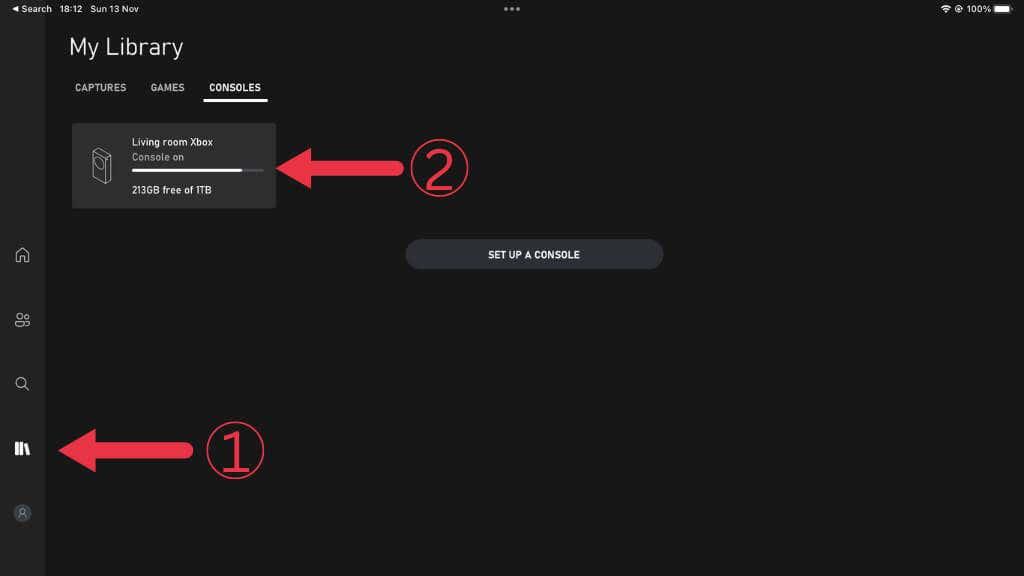
- Виберіть Remote Play на цьому пристрої.
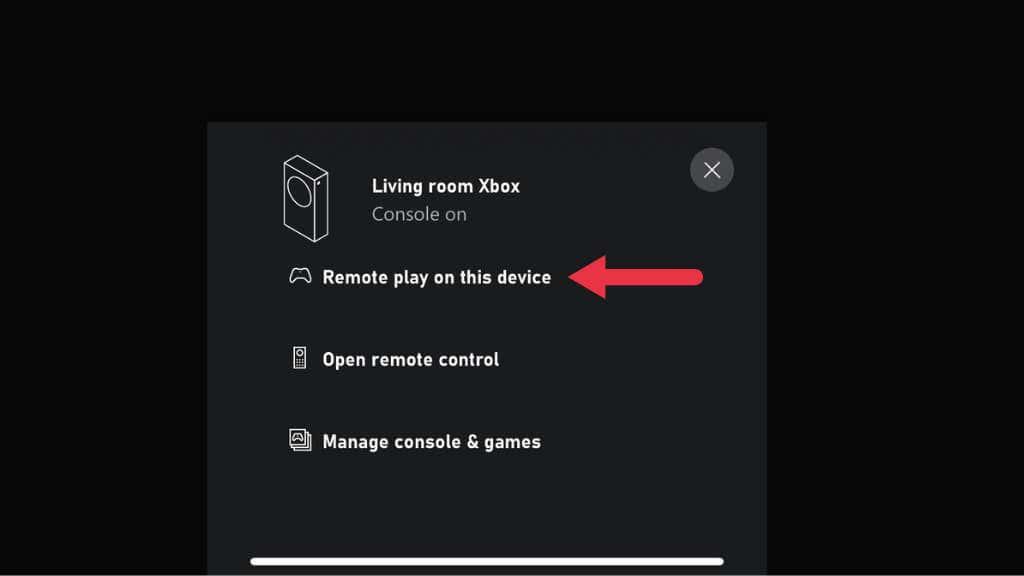
Тепер використовуйте свій Xbox як зазвичай, але віддалено.
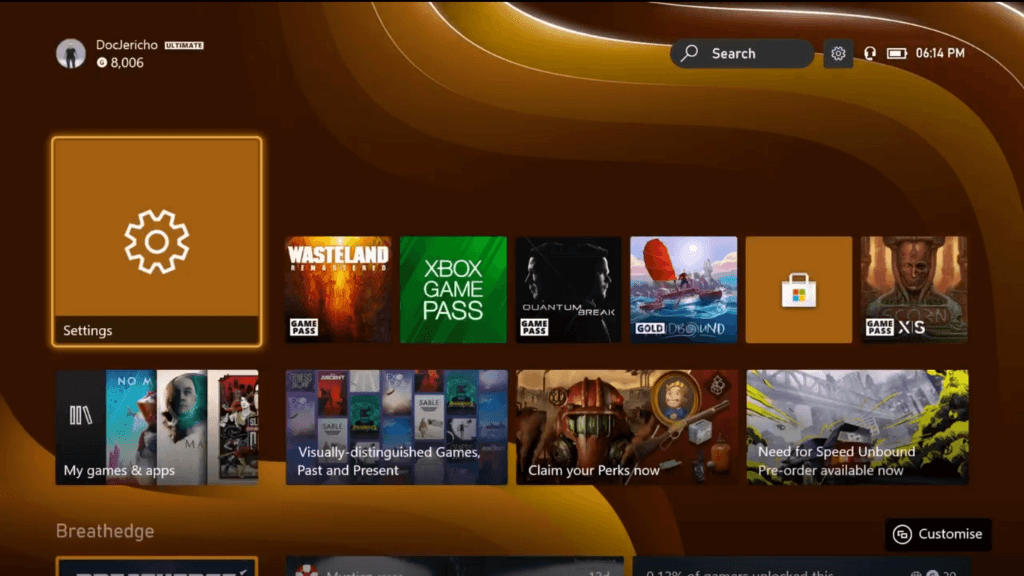
3. Ігри зі зворотною сумісністю не підтримують віддалене відтворення
Станом на листопад 2022 року ігри із зворотною сумісністю з оригінальних поколінь Xbox і Xbox 360 не працюватимуть через Remote Play. Ви можете отримати повідомлення про помилку «На жаль, ми не можемо запустити це. [Game title] не можна використовувати, поки ви граєте віддалено. (0x87e10004)." або щось подібне.

Це не виправити, але принаймні ви можете насолоджуватися однією із 100 ігор Xbox One і Xbox Series, які працюють із віддаленою грою.
4. Запис і знімки екрана не працюють під час трансляції
Навіть якщо Remote Play добре працює під час фактичного ігрового процесу, ви можете виявити помилки під час спроби поділитися ігровими кліпами або зробити знімки екрана за допомогою функцій спільного доступу Xbox. Хоча ці функції повинні працювати, на практиці це не завжди так.
Одним з обхідних шляхів є використання вбудованої функції знімка екрана приймаючого пристрою. Наприклад, iPad, який ми використовували під час створення цієї статті, дозволяє нам робити знімки екрана інтерфейсу Xbox, що неможливо на самій Xbox. Це не гарантує роботу, але якщо ваш пристрій для потокового передавання має функції знімка екрана або запису екрана, спробуйте їх і перевірте, чи вони працюють. Пізніше ви можете редагувати цей вміст і ділитися ним на платформах соціальних мереж, навіть якщо ви не можете поділитися ним у мережі Xbox.
5. Перезавантажте Xbox і маршрутизатор

Скидання мережевого обладнання, включаючи маршрутизатор і консоль Xbox, є хорошим способом усунення тимчасових збоїв. Звичайно, якщо ви не перебуваєте поблизу свого Xbox, зробити це неможливо. Вам доведеться зачекати, поки ви повернетеся додому, якщо у вас немає маршрутизатора, який можна віддалено скинути за допомогою програми.
6. Перевстановіть програми (або спробуйте інший пристрій)
Легко зосередитися на Xbox або мережі як на проблемі, але проблемою може бути ваш мобільний пристрій або пристрій Windows. Якщо у вас є кілька пристроїв, які можуть використовувати Remote Play, спробуйте використовувати інший пристрій, щоб перевірити, чи він працює. Якщо інший пристрій працює або у вас немає іншого пристрою для перевірки, видаліть програму зі свого пристрою. Потім перейдіть до магазинів додатків iOS, Google Play або Windows і перевстановіть відповідні додатки.
7. Проблема чорного екрану
Поширеною скаргою є те, що після запуску сеансу віддаленого відтворення гравці бачать лише чорний екран. Ви все ще чуєте звуки з потоку Xbox, але нічого не бачите.
Здається, немає чіткої причини для цього, що впливає на Windows і мобільні програми Xbox. Єдиний спосіб вирішити проблему — перезавантажити Xbox, що не дуже допоможе, коли вас немає вдома!
8. Переконайтеся, що ваш тип NAT правильний
NAT або таблиці мережевих адрес дозволяють вашому маршрутизатору гарантувати, що дані з Інтернету досягають потрібного пристрою у вашій локальній мережі. Щоб Remote Play добре працював, тип NAT має бути правильним.
За словами Microsoft, в ідеалі ви повинні мати відкритий NAT, і ви можете перевірити їхній посібник з усунення несправностей NAT для Xbox , щоб перевірити конфігурацію Xbox. Якщо це не допомогло, наш власний посібник з NAT містить більше виправлень. А для тих, хто має проблеми з подвійним NAT, перейдіть до нашого посібника з усунення подвійного NAT .
9. Використовуйте з’єднання Ethernet і краще Wi-Fi
Потокове передавання відеоігор – складний процес. Будь-які непотрібні ускладнення між вашим Xbox і віддаленим пристроєм можуть призвести до розривів з’єднань, помилок з’єднання або поганої роботи з великою кількістю затримок і розривів зображення.
Найефективнішим способом мінімізації цих проблем є дротове з’єднання між Xbox і маршрутизатором. Це набагато надійніше, ніж Wi-Fi, і якщо ви також можете використовувати дротове з’єднання Ethernet для приймального пристрою, це було б ідеально.

Звичайно, ви зазвичай хочете транслювати на мобільний пристрій, тому Wi-Fi є єдиним практичним рішенням. Принаймні з’єднання Wi-Fi має бути 5 ГГц, а використання нових стандартів Wi-Fi, таких як Wi-Fi 6E, покращить багато аспектів потокової передачі ігор.
Вам не потрібно мати дротове з’єднання на всьому шляху від консолі до маршрутизатора. Наприклад, у наших налаштуваннях Xbox під’єднано до сітчастої мережі Wi-Fi за допомогою Ethernet. Потім модуль має виділений сигнал 5 ГГц для решти сітчастої мережі. Ви також можете використовувати розширювачі Powerline Ethernet, якщо ваш Xbox і маршрутизатор знаходяться далеко один від одного.
10. Переконайтеся, що правильні порти відкриті
Віддалене відтворення — це функція, яка вимагає належної роботи мережевих служб Xbox. Ці служби мають набір портів, які мають дозволяти передачу даних на ваш Xbox і з нього. Це мінімальна кількість портів, які мають бути відкритими:
- Порт 88 (UDP)
- Порт 3074 (UDP і TCP)
- Порт 53 (UDP і TCP)
- Порт 80 (TCP)
- Порт 500 (UDP)
- Порт 3544 (UDP)
- Порт 4500 (UDP)
Ознайомтеся з нашим посібником із переадресації портів , щоб дізнатися більше про те, як перевірити, які порти відкриті, і переконатися, що правильні активовані. Будьте обережні, відкриваючи порти на своєму маршрутизаторі, оскільки якщо ви відкриєте неправильні порти, ви можете стати вразливими для злому або зловмисного програмного забезпечення.
Крім того, пам’ятайте, що те, що ви відкрили порт на маршрутизаторі, не означає, що порт відкрито на вашому потоковому пристрої, особливо на ПК з Windows. Якщо на вашому комп’ютері встановлено сторонній брандмауер або ви використовуєте VPN або іншу програму для модифікації мережі на своєму мобільному пристрої, вони також можуть блокувати певні порти. Загалом ми виявили, що запуск Remote Play через службу VPN все одно знижує продуктивність, тому ми пропонуємо вимкнути VPN або використати розділене тунелювання, щоб обійти його для програми Xbox.
11. Натомість спробуйте Xbox Cloud Gaming
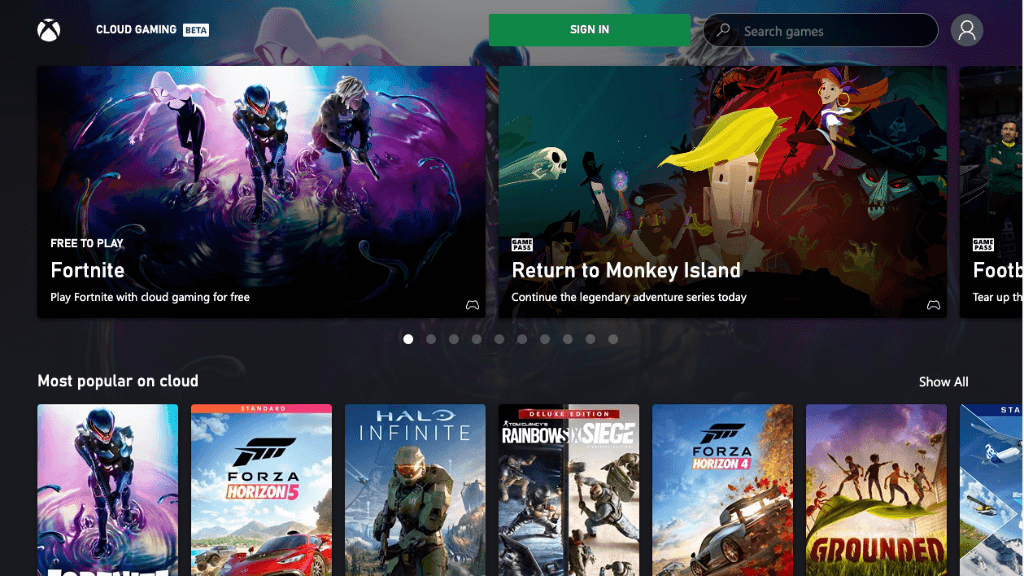
Якщо ваші поточні налаштування не забезпечують функціональну або прийнятну віддалену гру, ви можете розглянути можливість використання Xbox Cloud Gaming Service. Ця послуга платної підписки доступна в певних регіонах, де Xbox у центрі обробки даних Microsoft передає потоки на ваш мобільний пристрій або пристрій Windows замість вашої власної Xbox. Якщо ви вже підписалися на Xbox Game Pass Ultimate, ви вже маєте доступ до послуги, якщо живете в одній із зон обслуговування.
Ця послуга не потребує налаштування. Встановіть програму, увійдіть у свій обліковий запис Xbox і запустіть хмарні ігри. Вам навіть не обов’язково мати Xbox, і ви отримаєте переваги від найновішої та найкращої технології Xbox Series X.
Чому я не можу підключити Xbox до телефону?
Якщо ваш мобільний пристрій не підключається до вашої консолі під час налаштування, ви можете перезавантажити свій мобільний пристрій. Під час перезавантаження мобільного пристрою утримуйте кнопку Xbox на передній панелі консолі протягом 10 секунд. Коли консоль вимкнеться, натисніть кнопку Xbox на консолі, щоб увімкнути її знову. Потім повторіть спробу налаштування.